SAP打印输出管理文档格式.docx
《SAP打印输出管理文档格式.docx》由会员分享,可在线阅读,更多相关《SAP打印输出管理文档格式.docx(20页珍藏版)》请在冰豆网上搜索。
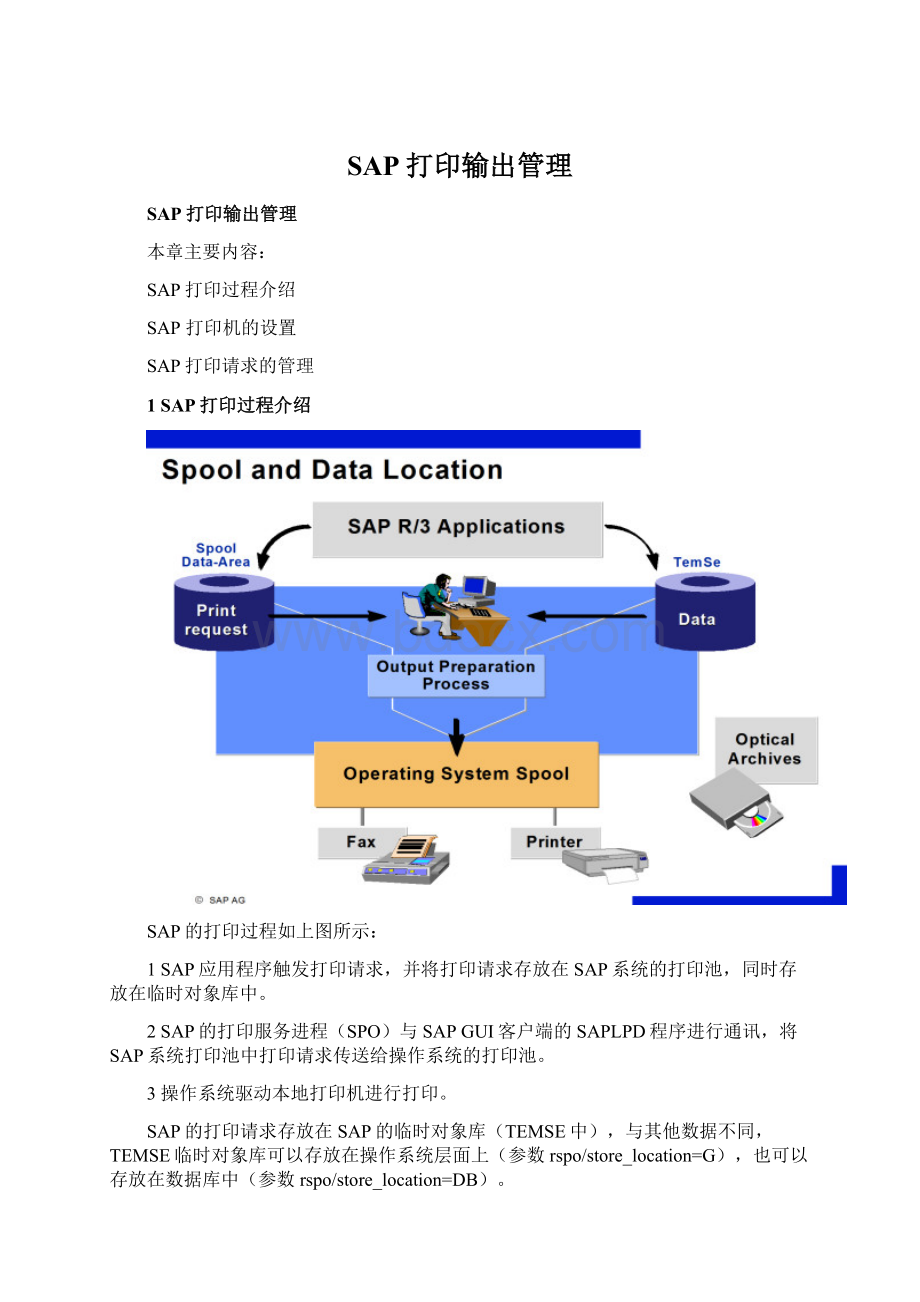
SAP的打印请求在数据库的表中进行维护,包括打印请求的创建者、创建日期、逻辑打印机名、集团等信息。
2SAP打印机的设置
SAP打印机的设置可按照下面步骤进行:
1登陆SAP系统,运行事物代码SPAD。
2在弹出的窗口中,默认的页面是打印输出设备的管理,点击改写按钮,然后回车。
3如图所示,系统将显示当前所有SAP打印输出设备(SAP打印机)。
点击新建按钮,创建新的打印机。
4在新建打印机页面,在OUTPUTDEVICE中,输入打印输出设备的名字,如SH_DCMS_LP01,在SHORTNAME中,可以为该输出设备起一个短名称,或者空白由系统自动分配。
然后选择DeviceAttributesSHEET页面,在DeviceType中为打印机选择驱动程序,CNSAPWIN是标准驱动程序,一般情况下选择该驱动程序。
5单击DeviceClass右侧的下拉按钮,为打印机选取应用服务器。
也就是这台打印机将来由哪个INSTANCE驱动,要求该应用服务器必须具有SPO(打印服务进程)进程。
然后在DECIVECLASS中选择“标准打印机”。
在LOCATION中输入打印机的物理位置信息,以便查找。
6点击AccessMethodSHEET页面,单击HOSTSPOOLACCESSMETHOD右侧的下拉列表,选择该打印机打印请求的通讯方式。
具体通讯方式如下所述:
ACCESSMETHOD(打印请求的通讯方式):
L:
通过UNIX的LP、LPR打印进程进行打印,如果客户端是UNIX系统,需选择这种通讯方式
C:
与WINDOWS系统通讯,但是打印数据不经过WINDOWS系统转换,直接由打印机打出,一般用于WINDOWSAPI函数。
U:
标准的打印通讯协议,在UNIX基础上开发
S:
SAP一种特殊的打印通讯协议,利用SAPLPD与WINDOW系统进行通讯,然后驱动WINDOWS系统打印机。
F:
利用客户端打印机直接打印
一般情况下选择ACCESSMETHOD为F或S。
7若选择ACCESSMETHOD为F,在HOSTPRINTER中输入__default。
然后保存,打印机设置完成。
表示使用客户端操作系统的默认打印机进行打印。
一旦客户端发出打印请求,打印时自动调用客户端的SAPLPD程序,驱动客户端默认打印机进行打印。
要求客户端机器必须安装打印机。
8若选择ACCESSMETHOD为S,
在HOSTPRINTER中输入打印机的名称,该名称是连接打印机的计算机操作系统上的打印机名称,要求不能有空格,如果含有空格,必须在连接打印机计算机的操作系统上进行修改。
在DESTINATIONHOST中,输入连接打印机的计算机名称,然后单击右侧的三角按钮,将显示LONGDESTINATIONHOSTNAME输入框,在该输入框中输入连接打印机的计算机IP地址。
然后保存。
与ACCESSMETHOD的F方式不同,选择S的ACCESSMETHOD通讯方式,要求实际物理连接打印机的计算机必须运行SAPLPD程序,打印请求发出时不会自动调用SAPLPD,因此连接打印机的计算机不启动SAPLPD守护进程,打印请求将无法打印。
另外,不管发出打印请求的客户端是否安装打印机,是否与指定的打印机有连接,一旦在打印时指定该输出设备,都会在输出设备对应的打印机上进行打印。
3打印请求的管理
打印请求的管理工作主要包括检查打印请求、处理无法打印的打印请求以及删除打印请求。
具体做法如下:
1登陆SAP系统,运行事物代码SP01
2在弹出的窗口中确定打印请求的选择标准,可以按照用户、创建日期、打印输出设备、打印请求号多个条件组合进行查询。
3确定打印请求的查询条件后,按执行按钮,将反馈满足条件的打印请求。
在状态列,将显示当前打印请求的状态:
没有开始打印、打印错误、打印完成等。
4选择需要处理的打印请求,然后点直接打印按钮,系统将按照原来的打印参数再打印一份该打印请求。
5点击printwithchangedparameter按钮,可以更改该打印请求的打印参数设置,然后继续打印。
6选择printwithchangedparameter后,可以重新设置打印输出设备和打印格式,然后单击打印按钮,系统将以新的打印参数进行打印。
7选择删除按钮,系统将删除该打印请求。
SAP系统定义了一个后台作业SAP_REORG_SPOOL,每天自动后台运行,将删除7天前的打印请求。
8点击DISPLAYCONTENTS按钮,将显示打印内容。
4打印格式设置
SAP打印格式的设置,是指SAP打印时,页面大小、字体大小、行间距、字间距等。
SAP系统中预先定义了一些打印格式,如X_65_80,X_90_120等。
但是SAP系统中预定义的打印格式没有办法满足所有报表的打印需求,因此很多时候需要自己调整、设置打印格式。
具体步骤如下:
1Sp01—选择“完全管理”—“设备类型”,然后选择“页格式”:
2点“改写”按钮,选择需要的页格式,如宽度210MM,高度297MM的DINA4,然后点击“使用模版创建”(该步骤主要设置纸张大小):
3输入页格式的名称,如ZX_65_80(注意以Z开头),然后设置纸张的方向:
横向或纵向以及纸张的宽度和高度。
4点保存后,将设置保存为本地对象。
5回退到假脱机管理的初始界面,选择格式类型。
6在格式类型中选择适当的打印格式,如X_65_132(即想打印65行,132列),然后点击“使用模版创建”按钮。
7在格式类型中输入名称,一般与页格式名称相同,如ZX_65_80;
类型处选择ABAP列表的格式类型;
页格式选择前面3所设置的页格式名称,如ZX_65_80。
然后设置每页的行数和列数。
写明注释。
8保存格式类型的设置,保存为本地对象。
9回退的到假脱机管理:
初始屏幕,然后选择“设备类型”。
10在“假脱机管理:
设备类型(修改)的列表”屏幕中,双击CNSAPWIN,该设备类型为SAP在中文环境下的标准设备类型。
11在“假脱机管理:
设备类型(更改)”的屏幕中,选择“格式”。
12在“假脱机管理:
设备类型CNSAPWIN(修改)的格式”屏幕,选择“新建”按纽,在弹出的窗口“格式化”中选择7中创建的格式类型,如ZX_65_80。
13确认后,在“MaintainFormatZX_65_80forDeviceTypeCNSAPWIN”屏幕中,双击“打印初始化”条目。
14把X_65_80的打印初始化设置拷贝过来,然后进行相应调整。
注意:
✧eS###X:
设置字体大小,具体数值为字号*20
✧el##:
设置行间距,数值越大,行间距越小
✧ec##:
设置字间距,数值越大,字间距越小
✧eMT###:
设置上边距
✧eML###:
设置左边距
15保存后,在“MaintainFormatZX_65_80forDeviceTypeCNSAPWIN”屏幕中选择“退出以后重置”,输入下面内容,保存。
#CNSAPWINX_65_80
#Nocontrolcodes!
16在“MaintainFormatZX_65_80forDeviceTypeCNSAPWIN”屏幕中选择“页结束”,输入下面内容,保存:
\f
17在“MaintainFormatZX_65_80forDeviceTypeCNSAPWIN”屏幕中选择“行结束”,输入下面内容,保存:
\n
对打印格式的调整主要是设置字体大小、行字间距以及页面布局,可以在14中的“打印初始化”中进行设置。
对打印格式的设置很难一次完成,需要反复测试,才能得到满意的结果。